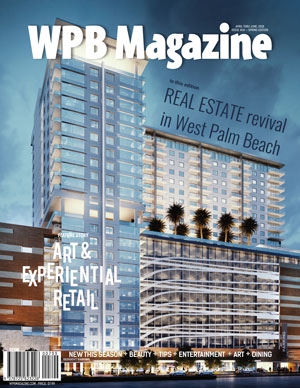Windows 7 ఆపరేటింగ్ సిస్టమ్తో కంప్యూటర్లలో ధ్వనికి బాధ్యత వహించే ప్రధాన సేవ "విండోస్ ఆడియో". కానీ ఈ మూలకం వైఫల్యం కారణంగా నిలిపివేయబడింది లేదా సరిగ్గా పనిచేయదు, అది PC లో ధ్వనిని వినడం అసాధ్యం చేస్తుంది. ఈ సందర్భాల్లో, ప్రారంభించడానికి లేదా పునఃప్రారంభించాల్సిన అవసరం ఉంది. దీనిని ఎలా చేయాలో చూద్దాం.
కూడా చూడండి: ఎందుకు కంప్యూటర్లో ఏ ధ్వని లేదు Windows 7
"విండోస్ ఆడియో" యొక్క యాక్టివేషన్
కొన్ని కారణాల వలన మీరు క్రియారహితం చేయబడ్డారు "విండోస్ ఆడియో"అప్పుడు "నోటిఫికేషన్ ప్యానెల్లు" ఒక ఎర్ర వృత్తంలో చెక్కబడిన తెల్లటి క్రాస్ స్పీకర్-ఆకారపు చిహ్నం దగ్గర కనిపిస్తుంది. మీరు ఈ ఐకాన్లో కర్సర్ను ఉంచినప్పుడు, ఒక సందేశం కనిపిస్తుంది, ఇది ఇలా చెప్పింది: "ఆడియో సేవ నడుస్తున్న లేదు". కంప్యూటరు ఆపివేయబడిన వెంటనే ఇది జరిగితే, ఆందోళన చెందడం చాలా త్వరగా ప్రారంభమవుతుంది, ఎందుకంటే వ్యవస్థ యొక్క ఒక మూలకం కేవలం ప్రారంభించడానికి సమయం లేదు మరియు త్వరలో సక్రియం చేయబడుతుంది. క్రాస్ కదలకుండా PC ఆపరేషన్ యొక్క అనేక నిమిషాల తర్వాత కూడా అదృశ్యం కాకపోయినా, ఏ విధమైన ధ్వని లేదు, అప్పుడు సమస్య పరిష్కారం కావాలి.

అనేక ఆక్టివేషన్ పద్ధతులు ఉన్నాయి. "విండోస్ ఆడియో", మరియు తరచుగా చాలా సాధారణ సహాయం. కానీ ప్రత్యేకమైన ఎంపికలను మాత్రమే ఉపయోగించడం ప్రారంభించగల సందర్భాలు కూడా ఉన్నాయి. ప్రస్తుత వ్యాసంలో ఎదురయ్యే సమస్యను పరిష్కరించడానికి అన్ని విధాలుగా చూద్దాము.
విధానం 1: "ట్రబుల్షూటింగ్ మాడ్యూల్"
ఒక సమస్యను పరిష్కరించడానికి అత్యంత స్పష్టమైన మార్గం, మీరు ట్రేలో విరిగిన స్పీకర్ ఐకాన్ను గమనించినట్లయితే, ఉపయోగించడం "ట్రబుల్షూటింగ్ మాడ్యూల్".
- ఎడమ మౌస్ బటన్ క్లిక్ చేయండి (LMC) పైన ఉన్న ఐకాన్ ను దాటింది "నోటిఫికేషన్ ప్యానెల్లు".
- ఈ తరువాత ప్రారంభించబడుతుంది "ట్రబుల్షూటింగ్ మాడ్యూల్". అతను సమస్య కనుగొంటుంది, అనగా, అతను దాని కారణం క్రియారహిత సేవ అని తెలుసుకుంటాడు, మరియు అది ప్రారంభించనున్నట్లు.
- అప్పుడు ఒక సందేశాన్ని విండోలో కనిపిస్తుంది "ట్రబుల్షూటింగ్ మాడ్యూల్" వ్యవస్థకు సర్దుబాటు చేయబడ్డాయి. పరిష్కారం యొక్క ప్రస్తుత స్థితి కూడా ప్రదర్శించబడుతుంది - "స్థిర".
- అందువలన, "విండోస్ ఆడియో" ట్రేలో స్పీకర్ ఐకాన్లో ఒక క్రాస్ లేకుంటే సూచించినట్లు మళ్లీ ప్రారంభించబడుతుంది.




విధానం 2: సర్వీస్ మేనేజర్
కానీ, దురదృష్టవశాత్తు, పైన పేర్కొన్న పద్ధతి ఎల్లప్పుడూ పనిచేయదు. కొన్నిసార్లు కూడా స్పీకర్ కూడా "నోటిఫికేషన్ ప్యానెల్లు" తప్పిపోవచ్చు. ఈ సందర్భంలో, మీరు సమస్యకు ఇతర పరిష్కారాలను ఉపయోగించాలి. ఇతరులలో, ఆడియో సేవని ఎనేబుల్ చేయడానికి సాధారణంగా ఉపయోగించే పద్ధతి ద్వారా మార్చడం సర్వీస్ మేనేజర్.
- మొదట మీరు వెళ్లాలి "మేనేజర్". క్లిక్ "ప్రారంభం" మరియు కొనసాగండి "కంట్రోల్ ప్యానెల్".
- క్లిక్ చేయండి "వ్యవస్థ మరియు భద్రత ".
- తదుపరి విండోలో, క్లిక్ చేయండి "అడ్మినిస్ట్రేషన్".
- విండో మొదలవుతుంది. "అడ్మినిస్ట్రేషన్" సిస్టమ్ సాధనాల జాబితాతో. ఎంచుకోండి "సేవలు" మరియు ఈ అంశంపై క్లిక్ చేయండి.

సరైన సాధనాన్ని ఆవిష్కరించడానికి వేగవంతమైన మార్గం కూడా ఉంది. ఇది చేయుటకు, విండో కాల్ చేయండి "రన్"క్లిక్ చేయడం ద్వారా విన్ + ఆర్. ఎంటర్:
services.mscక్లిక్ "సరే".
- ప్రారంభమవడం సర్వీస్ మేనేజర్. ఈ విండోలో ఇవ్వబడిన జాబితాలో, మీరు రికార్డ్ను కనుగొనవలసి ఉంది "విండోస్ ఆడియో". శోధన సులభతరం చేయడానికి, మీరు అక్షర క్రమంలో జాబితాను రూపొందించవచ్చు. కాలమ్ పేరుపై క్లిక్ చేయండి. "పేరు". మీకు కావలసిన అంశాన్ని కనుగొన్న తర్వాత, స్థితిని పరిశీలించండి "విండోస్ ఆడియో" కాలమ్ లో "కండిషన్". స్థితి ఉండాలి "వర్క్స్". స్థితి లేకుంటే, వస్తువు నిలిపివేయబడిందని అర్థం. గ్రాఫ్లో ప్రారంభ రకం స్థితి ఉండాలి "ఆటోమేటిక్". స్థితి సెట్ చేయబడి ఉంటే "నిలిపివేయబడింది", అనగా ఈ సేవ ఆపరేటింగ్ సిస్టమ్తో ప్రారంభించబడదు మరియు మానవీయంగా సక్రియం చేయబడాలి.
- పరిస్థితి సరిచేయడానికి, క్లిక్ చేయండి LMC న "విండోస్ ఆడియో".
- గుణాలు విండో తెరుచుకుంటుంది "విండోస్ ఆడియో". గ్రాఫ్లో ప్రారంభ రకం ఎంచుకోండి "ఆటోమేటిక్". క్లిక్ "వర్తించు" మరియు "సరే".
- ఇప్పుడు సిస్టమ్ స్వయంచాలకంగా వ్యవస్థాపన ప్రారంభమవుతుంది. అంటే, దాని క్రియాశీలతను కంప్యూటర్ పునఃప్రారంభించడానికి అవసరం. కానీ దీన్ని చేయవలసిన అవసరం లేదు. మీరు పేరు ఎంచుకోవచ్చు "విండోస్ ఆడియో" మరియు ఎడమ ప్రాంతంలో సర్వీస్ మేనేజర్ క్లిక్ చేయండి "రన్".
- ప్రారంభ విధానం అమలులో ఉంది.
- దాని క్రియాశీలత తరువాత, మేము దానిని చూస్తాము "విండోస్ ఆడియో" కాలమ్ లో "కండిషన్" స్థితి ఉంది "వర్క్స్"మరియు కాలమ్ లో ప్రారంభ రకం - స్థితి "ఆటోమేటిక్".










కానీ అన్ని పరిస్థితులు ఉన్నప్పుడు పరిస్థితి కూడా ఉంది సర్వీస్ మేనేజర్ అది సూచిస్తుంది "విండోస్ ఆడియో" అది పని చేస్తుంది, కానీ ధ్వని లేదు, మరియు ట్రే లో ఒక క్రాస్ తో స్పీకర్ చిహ్నం ఉంది. ఈ సేవ సరిగ్గా పనిచేయడం లేదని సూచిస్తుంది. అప్పుడు మీరు దాన్ని పునఃప్రారంభించాలి. దీన్ని చేయడానికి, పేరును ఎంచుకోండి "విండోస్ ఆడియో" మరియు క్లిక్ చేయండి "పునఃప్రారంభించు". రీబూట్ విధానం పూర్తయిన తర్వాత, ట్రే చిహ్నం యొక్క స్థితిని తనిఖీ చేయండి మరియు ధ్వనిని ప్లే చేయడానికి కంప్యూటర్ యొక్క సామర్థ్యాన్ని తనిఖీ చేయండి.

విధానం 3: సిస్టమ్ ఆకృతీకరణ
మరొక ఐచ్ఛికం అని పిలిచే ఒక సాధనాన్ని ఉపయోగించి ఆడియోను అమలు చేయడం "సిస్టమ్ ఆకృతీకరణ".
- ద్వారా పేర్కొన్న సాధనానికి వెళ్ళండి "కంట్రోల్ ప్యానెల్" విభాగంలో "అడ్మినిస్ట్రేషన్". ఎలా చర్చా సమయంలో చర్చించారు చర్చించారు. విధానం 2. కాబట్టి, విండోలో "అడ్మినిస్ట్రేషన్" క్లిక్ చేయండి "సిస్టమ్ ఆకృతీకరణ".

యుటిలిటీని అన్వయించడం ద్వారా మీరు కావలసిన సాధనానికి కూడా వెళ్ళవచ్చు. "రన్". క్లిక్ చేయడం ద్వారా ఆమెను కాల్ చేయండి విన్ + ఆర్. కమాండ్ను ఎంటర్ చెయ్యండి:
msconfigక్లిక్ "సరే".
- విండోను ప్రారంభించిన తరువాత "సిస్టమ్ ఆకృతీకరణలు" విభాగానికి తరలించు "సేవలు".
- అప్పుడు జాబితాలో పేరును కనుగొనండి. "విండోస్ ఆడియో". వేగవంతమైన శోధన కోసం, జాబితాను అక్షర క్రమంలో నిర్మించండి. ఇది చేయటానికి, ఫీల్డ్ పేరు మీద క్లిక్ చేయండి. "సేవలు". కావలసిన అంశాన్ని కనుగొన్న తర్వాత, దాని ప్రక్కన పెట్టెను ఎంచుకోండి. టిక్ తనిఖీ ఉంటే, అప్పుడు మొదటి దాన్ని తీసివేసి, ఆపై దాన్ని మళ్ళీ ఉంచండి. తరువాత, క్లిక్ చేయండి "వర్తించు" మరియు "సరే".
- ఈ విధంగా సేవను ప్రారంభించడానికి, సిస్టమ్ యొక్క రీబూట్ అవసరం. మీరు ఇప్పుడు లేదా తరువాత PC పునఃప్రారంభించాలనుకుంటే ఒక డైలాగ్ బాక్స్ అడుగుతుంది. మొదటి సందర్భంలో, బటన్పై క్లిక్ చేయండి. "పునఃప్రారంభించు", మరియు రెండవ - "పునఃప్రారంభించకుండా నిష్క్రమించు". మొదటి ఎంపికలో, అన్ని సేవ్ చేయని పత్రాలను సేవ్ చేసి, ముందే ప్రోగ్రామ్లను మూసివేయడం మర్చిపోవద్దు.
- రీబూట్ తర్వాత "విండోస్ ఆడియో" చురుకుగా ఉంటుంది.




అదే సమయంలో, ఆ పేరును గమనించాలి "విండోస్ ఆడియో" కేవలం విండోలో ఉండకపోవచ్చు "సిస్టమ్ ఆకృతీకరణలు". ఇది జరగవచ్చు సర్వీస్ మేనేజర్ ఈ ఆబ్జెక్ట్ యొక్క లోడింగ్ డిసేబుల్, అంటే, కాలమ్ లో ప్రారంభ రకం కు సెట్ చెయ్యండి "నిలిపివేయబడింది". అప్పుడు ద్వారా అమలు "సిస్టమ్ ఆకృతీకరణ" అసాధ్యం.
సాధారణంగా, చర్యలు ద్వారా ఈ సమస్యను పరిష్కరించడానికి "సిస్టమ్ ఆకృతీకరణ" ద్వారా అవకతవకలు కంటే తక్కువ ప్రాధాన్యత సర్వీస్ మేనేజర్, ఎందుకంటే, ముందుగా, అవసరమైన అంశం జాబితాలో కనిపించకపోవచ్చు మరియు రెండవది, ఆ ప్రక్రియ పూర్తికావడం కంప్యూటర్ పునఃప్రారంభం కావాలి.
విధానం 4: "కమాండ్ లైన్"
మీరు ఒక కమాండ్ను పరిచయం చేయడం ద్వారా మేము చదువుతున్న సమస్యను కూడా పరిష్కరించవచ్చు "కమాండ్ లైన్".
- పనిని విజయవంతంగా పూర్తిచేసే సాధనం తప్పక నిర్వాహక అధికారాలను అమలు చేయాలి. క్లిక్ "ప్రారంభం"ఆపై "అన్ని కార్యక్రమాలు".
- డైరెక్టరీని కనుగొనండి "ప్రామాణిక" మరియు ఆమె పేరు మీద క్లిక్ చేయండి.
- కుడి క్లిక్ (PKM) శాసనం ప్రకారం "కమాండ్ లైన్". మెనులో, క్లిక్ చేయండి "అడ్మినిస్ట్రేటర్గా రన్".
- తెరుస్తుంది "కమాండ్ లైన్". దానికి జోడించు:
నికర ప్రారంభ ఆడియోవర్క్క్రాక్ ఎంటర్.
- ఇది అవసరమైన సేవను ప్రారంభిస్తుంది.





ఈ పద్ధతి కూడా పనిచేయదు సర్వీస్ మేనేజర్ ప్రారంభించడం నిలిపివేయబడింది "విండోస్ ఆడియో", కానీ దాని అమలు కోసం, మునుపటి పద్ధతి కాకుండా, ఒక రీబూట్ అవసరం లేదు.
లెసన్: విండోస్ 7 లో "కమాండ్ లైన్" తెరవడం
విధానం 5: టాస్క్ మేనేజర్
ప్రస్తుత వ్యాసం లో వివరించిన వ్యవస్థ మూలకం సక్రియం మరొక పద్ధతి ద్వారా ఉత్పత్తి టాస్క్ మేనేజర్. ఈ పద్ధతి రంగంలో వస్తువు యొక్క లక్షణాలు మాత్రమే ఉంటే సరిపోతుంది ప్రారంభ రకం సెట్ చేయలేదు "నిలిపివేయబడింది".
- మొదటి మీరు సక్రియం చేయాలి టాస్క్ మేనేజర్. ఇది టైప్ చేయడం ద్వారా చేయవచ్చు Ctrl + Shift + Esc. మరొక ప్రయోగ ఎంపికను క్లిక్ చేయడం ఉంటుంది PKM న "టాస్క్బార్". తెరుచుకునే మెనులో, ఎంచుకోండి "లాంచ్ టాస్క్ మేనేజర్".
- టాస్క్ మేనేజర్ నడుపుతోంది. ఏ ట్యాబ్లో అది తెరిచి ఉంది, మరియు ఈ సాధనం చివరిలో పూర్తయిందని విభాగంలో తెరుస్తుంది, టాబ్కు వెళ్ళండి "సేవలు".
- పేరు గల విభాగానికి వెళ్లడం, మీరు జాబితాలో పేరును గుర్తించాలి. "Audiosrv". మీరు అక్షరమాల జాబితాను రూపొందించినట్లయితే దీన్ని సులభంగా చేయవచ్చు. ఇది చేయటానికి, టేబుల్ శీర్షికపై క్లిక్ చేయండి. "పేరు". ఆబ్జెక్ట్ దొరికిన తర్వాత, కాలమ్ లో స్థితికి శ్రద్ద "కండిషన్". స్థితి సెట్ చేయబడి ఉంటే "నిలిపివేయబడింది"అది అంశం నిలిపివేయబడిందని అర్థం.
- క్రాక్ PKM న "Audiosrv". ఎంచుకోండి "సేవను ప్రారంభించండి".
- కానీ కావలసిన ఆబ్జెక్ట్ ప్రారంభించబడదు, కాని బదులుగా ఒక విండో ఆపివేయబడుతుంది, అందులో ఆపరేషన్ పూర్తయిందని తెలియజేయబడుతుంది, ఇది యాక్సెస్ నిరాకరించబడటంతో. క్రాక్ "సరే" ఈ విండోలో. సమస్య వాస్తవం వల్ల కలుగుతుంది టాస్క్ మేనేజర్ నిర్వాహకుడిగా యాక్టివేట్ చేయబడలేదు. కానీ మీరు నేరుగా ఇంటర్ఫేస్ ద్వారా దీనిని పరిష్కరించవచ్చు "మేనేజర్".
- టాబ్ క్లిక్ చేయండి "ప్రాసెసెస్" మరియు క్రింద ఉన్న బటన్పై క్లిక్ చేయండి "అన్ని యూజర్ ప్రాసెస్లను ప్రదర్శించు". అందువలన, టాస్క్ మేనేజర్ నిర్వాహక హక్కులను స్వీకరించండి.
- ఇప్పుడు విభాగానికి వెళ్లండి. "సేవలు".
- చూడండి "Audiosrv" మరియు దానిపై క్లిక్ చేయండి PKM. ఎంచుకోండి "సేవను ప్రారంభించండి".
- "Audiosrv" ఆరంభమవుతుంది, ఇది స్థితి యొక్క రూపంచే గుర్తించబడుతుంది "వర్క్స్" కాలమ్ లో "కండిషన్".









కానీ మొదటిసారి సరిగ్గా అదే లోపం ఉంటుందని మీరు మళ్ళీ విఫలమవుతారు. ఇది చాలా మటుకు వాస్తవాలను సూచిస్తుంది "విండోస్ ఆడియో" రకం సెట్ ప్రారంభించండి "నిలిపివేయబడింది". ఈ సందర్భంలో, క్రియాశీలత మాత్రమే ద్వారా నిర్వహించబడుతుంది సర్వీస్ మేనేజర్అంటే, దరఖాస్తు ద్వారా విధానం 2.
లెసన్: విండోస్ 7 లో టాస్క్ మేనేజర్ ఎలా తెరవాలో
విధానం 6: అనుబంధ సేవలను ప్రారంభించండి
పైన పేర్కొన్న పద్ధతుల్లో ఒకటి పనిచేయకపోయినా కూడా ఇది జరుగుతుంది. కొన్ని సంబంధిత సేవలు ఆపివేయబడటం మరియు ఇది ప్రారంభమైనప్పుడు, ఇది కారణం కావచ్చు "విండోస్ ఆడియో" సమాచారం విండోలో ప్రదర్శించబడే లోపం 1068 లో ఫలితాలు. క్రింది లోపాలు కూడా దీనికి సంబంధించినవి: 1053, 1079, 1722, 1075. సమస్యను పరిష్కరించడానికి, పని కాని పిల్లలను సక్రియం చేయడం అవసరం.

- వెళ్ళండి సర్వీస్ మేనేజర్పరిశీలిస్తున్నప్పుడు వివరించిన ఆ ఎంపికలలో ఒకదానిని అమలు చేయడం ద్వారా విధానం 2. మొదటిగా, పేరు కోసం చూడండి "మల్టీమీడియా క్లాస్ షెడ్యూలర్". ఈ మూలకం నిలిపివేయబడితే, మరియు మనకు ఇప్పటికే తెలిసినట్లుగా దాని పేరుతో ఉన్న హోదాలో గుర్తించబడి, పేరు మీద క్లిక్ చేయడం ద్వారా లక్షణాలకు వెళ్ళండి.
- లక్షణాలు విండోలో "మల్టీమీడియా క్లాస్ షెడ్యూలర్" గ్రాఫ్లో ప్రారంభ రకం ఎంచుకోండి "ఆటోమేటిక్"ఆపై క్లిక్ చేయండి "వర్తించు" మరియు "సరే".
- విండోకు తిరిగి చేరుకుంటుంది "మేనేజర్" హైలైట్ పేరు "మల్టీమీడియా క్లాస్ షెడ్యూలర్" మరియు క్లిక్ చేయండి "రన్".
- ఇప్పుడు సక్రియం చేయడానికి ప్రయత్నించండి "విండోస్ ఆడియో", చర్యలు అల్గోరిథం కట్టుబడి, ఇది ఇవ్వబడింది విధానం 2. అది పని చేయకపోతే, కింది సేవలకు శ్రద్ద:
- రిమోట్ ప్రక్రియ కాల్;
- పోషణ;
- ముగింపు పాయింట్లు నిర్మాణానికి సాధనం;
- ప్లగ్ మరియు ప్లే.
ప్రారంభించుటకు ఉపయోగించిన అదే పద్దతి ద్వారా ఆ అంశాలని ఆపివేయండి "మల్టీమీడియా క్లాస్ షెడ్యూలర్". తరువాత మళ్లీ ప్రయత్నించండి "విండోస్ ఆడియో". ఈ సమయంలో ఏ వైఫల్యం ఉండాలి. ఈ పద్దతి పని చేయకపోతే, ఈ వ్యాసంలో తలెత్తిన అంశము కన్నా చాలా లోతుగా ఉంటుంది. ఈ సందర్భంలో, మీరు చివరి సరిగ్గా పని చేసే రికవరీ పాయింట్ లేదా దాని లేకపోయినా, వ్యవస్థను పునఃస్థాపించటానికి ప్రయత్నించమని సలహా ఇవ్వగలరు.



ప్రారంభించడానికి అనేక మార్గాలు ఉన్నాయి "విండోస్ ఆడియో". వాటిలో కొన్ని సార్వత్రికమైనవి, ఉదాహరణకు, లాంఛనంగా ఉంటాయి సర్వీస్ మేనేజర్. ఇతరులు కొన్ని పరిస్థితులలో, ఉదాహరణకు, చర్యల ద్వారా మాత్రమే నిర్వహించగలరు "కమాండ్ లైన్", టాస్క్ మేనేజర్ లేదా "సిస్టమ్ ఆకృతీకరణ". ప్రత్యేకంగా, ఈ వ్యాసంలో పేర్కొన్న పనిని ప్రత్యేక సందర్భాలలో ప్రత్యేకంగా గుర్తించడం విలువైనది, వివిధ పిల్లల సేవలను సక్రియం చేయవలసిన అవసరం ఉంది.